기 타 Clinic PE - 우클릭 메뉴에 모든프로그램 폴더를 등록하여 보았습니다..
2022.03.16 17:56
Clinic PE 에 있는 각종도구들 폴더의 프로그램을 우클릭 메뉴에 등록을 해보면서...고민이 되었던 부분이 시작 메뉴에 있는 모든 프로그램에
있는 바로가기들을 우클릭에 등록을 해야되나 말아야 되나가 고민이었습니다
모든 프로그램 폴더에 있는 것들을 모두 등록한 PE를 보지를 못해서 괜히 쓸데없는 짖을하는것이 될수가 있어서..결국은 우클릭에 등록을 해보지를
못했습니다
하지만..4k8k님께서 소개하여 주신 WinPE Nasiboot V13 Pro 2022 에서는 프로그램 폴더 있는 프로그램들을 우클릭 메뉴에 등록을 해서 활용을
하고 있네요..폴더 분류를 잘하셔서 아주 깔끔하게 등록이 되어 있습니다
외국에서 비슷한 생각하시고 이렇게 활용을 하고 있는것을 보니 괜히 반가운데요
Clinic PE에서 모든 프로그램 폴더에 있는 것들을 모두 우클릭에 등록을 하여 보았습니다
실제 해보고..사용할지 말지 판단을 하는것이 제일 좋은 방법이죠
1. WinPE Nasiboot V13 Pro 2022 부팅 모습입니다...프로그램들이 Drisoft.wim에 있고 B 드라이브에 마운트후 바로가기를 만들어 활용을 하고 있습
니다. wim 파일을 마운트 해서 활용하는것을 오랜만에 보네요..
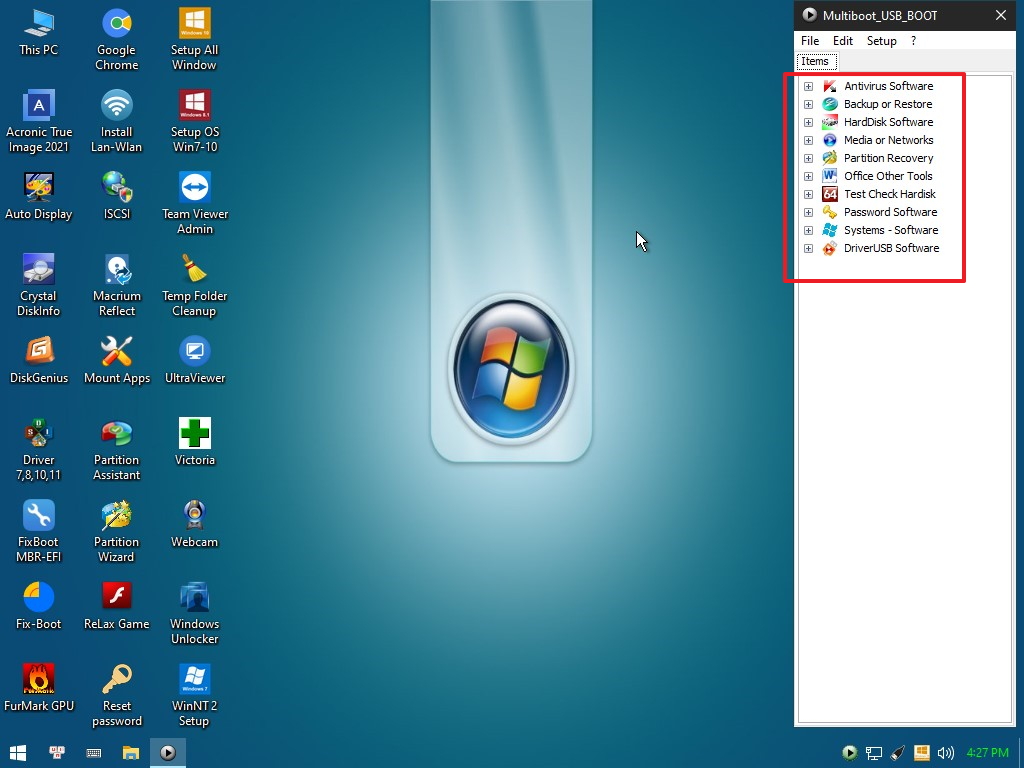
2. B 드라이브 용량이 4.97MB 로 표시가 되고 있습니다
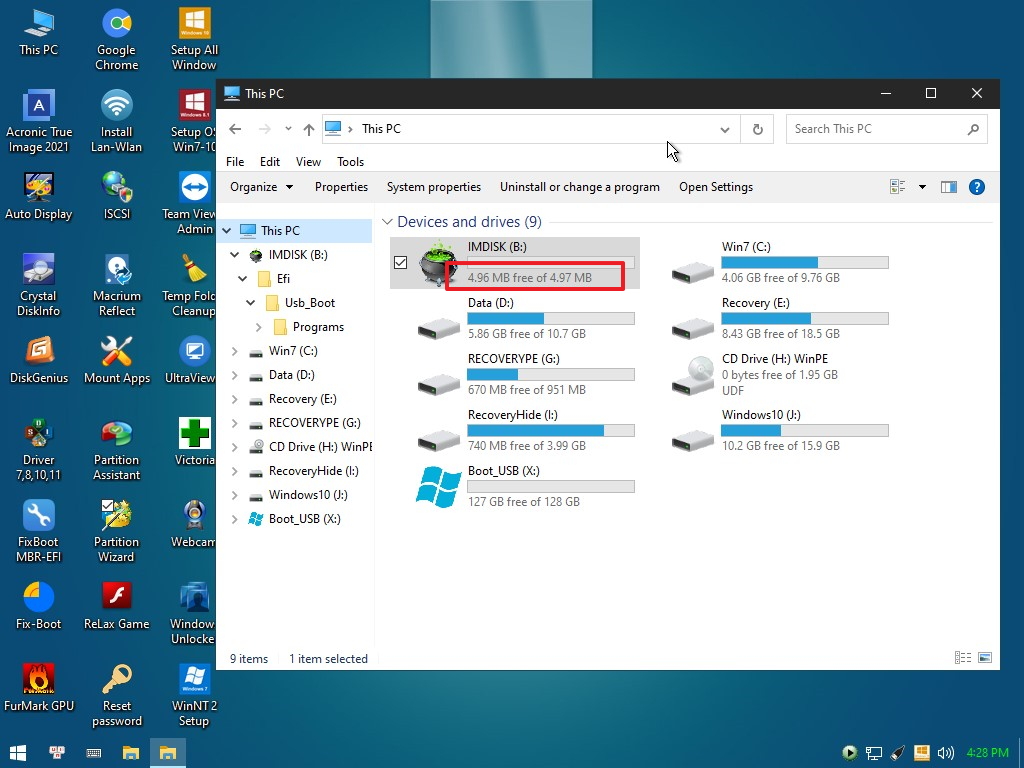
3. B 드라이브 아래 경로에 Drisoft.wim 파일이 풀어져 있습니다 프로그램이 있는 폴더명이 제 각각인것을 보면..바로가기는 따로 만들어 등록을
하는것 같습니다.
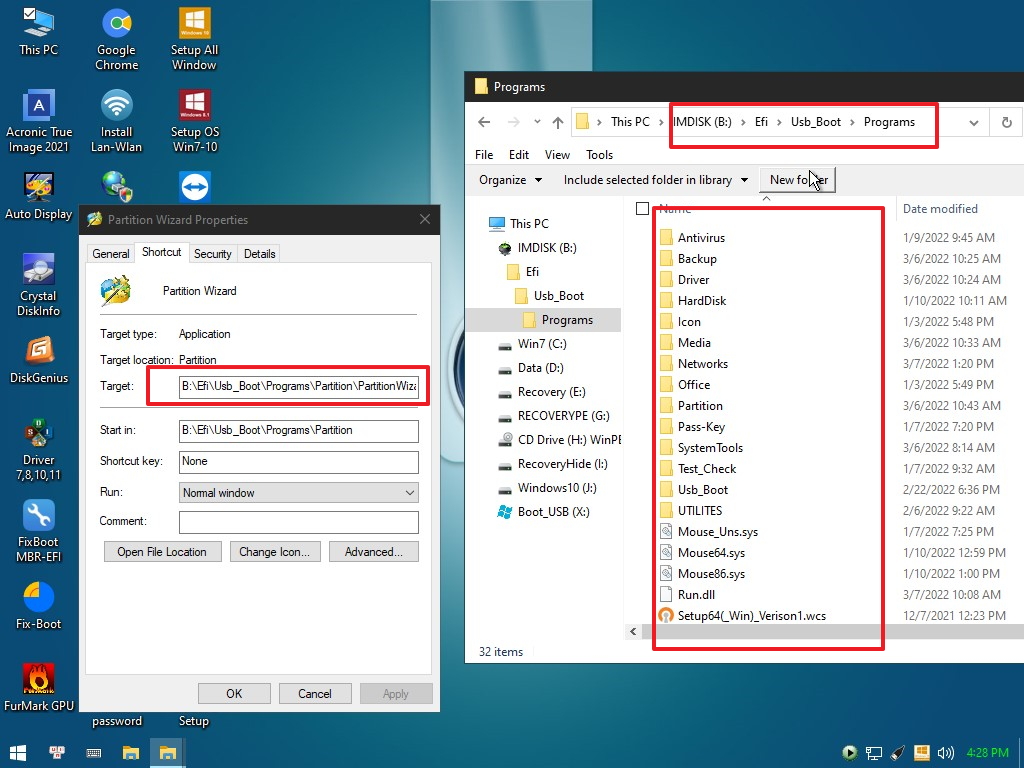
4. Drisoft.wim에 있는 프로그램들이 빨간네모에 등록이 되었습니다. Drisoft.wim 압축 해제된 폴더명에 제각각이지만..여기는 깔끔하게 10개 폴더로
정리가 되어 있습니다..
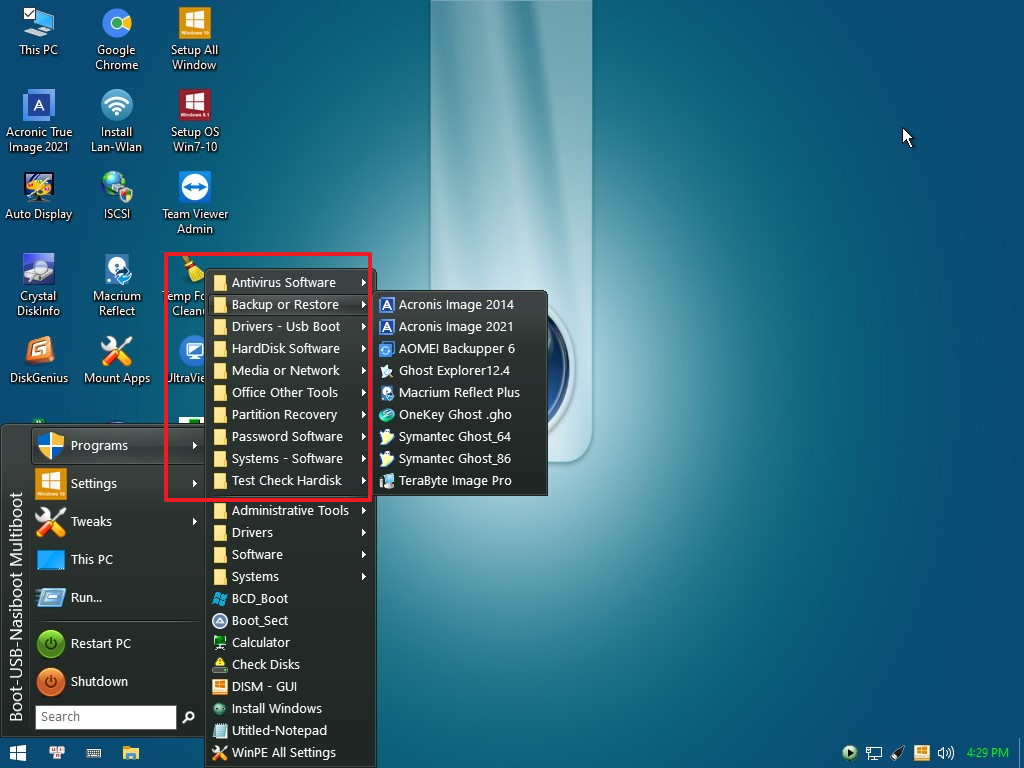
5. 우클릭 메뉴에는 9개 메뉴로 정리가 되어서 등록이 되어 있습니다.. 우클릭 메뉴에 다른 메뉴들이 적기도 하고 폴더 이름 길이가 비슷하게 만들어
져 있어서..9개 메뉴가 등록이 되어도 깔끔해 보이네요...
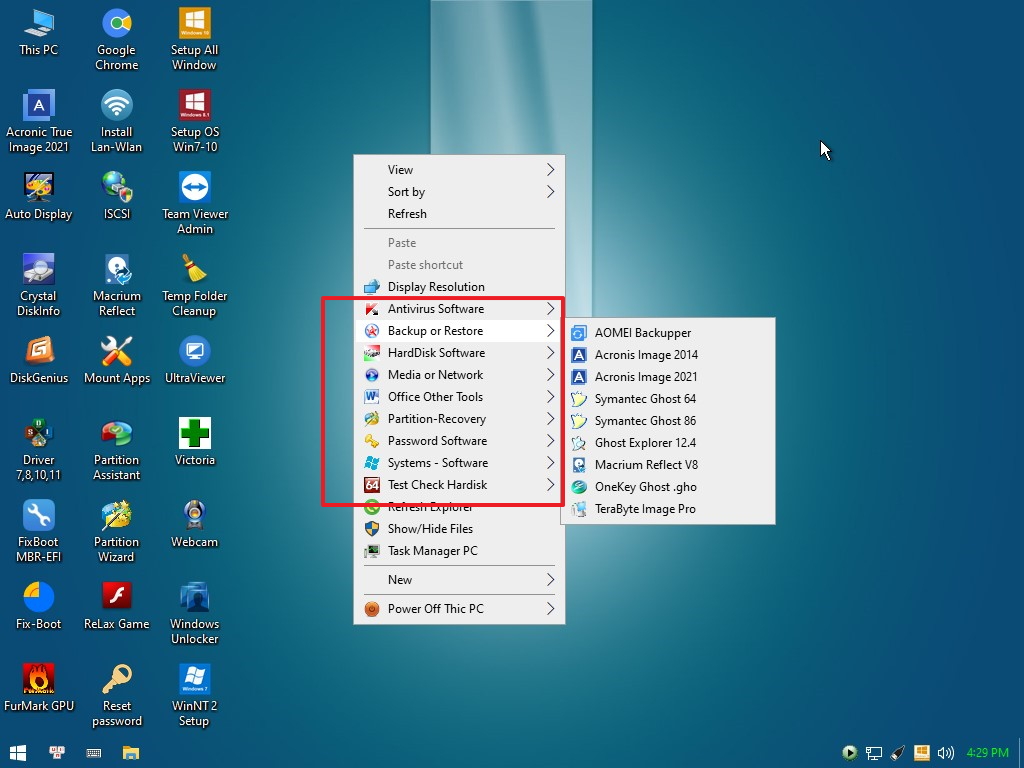
6. PStart 도 오른쪽 트레이에 있어서 Drisoft.wim에 있는 프로그램은 다양한 방법으로 실행을 시킬수가 있습니다..
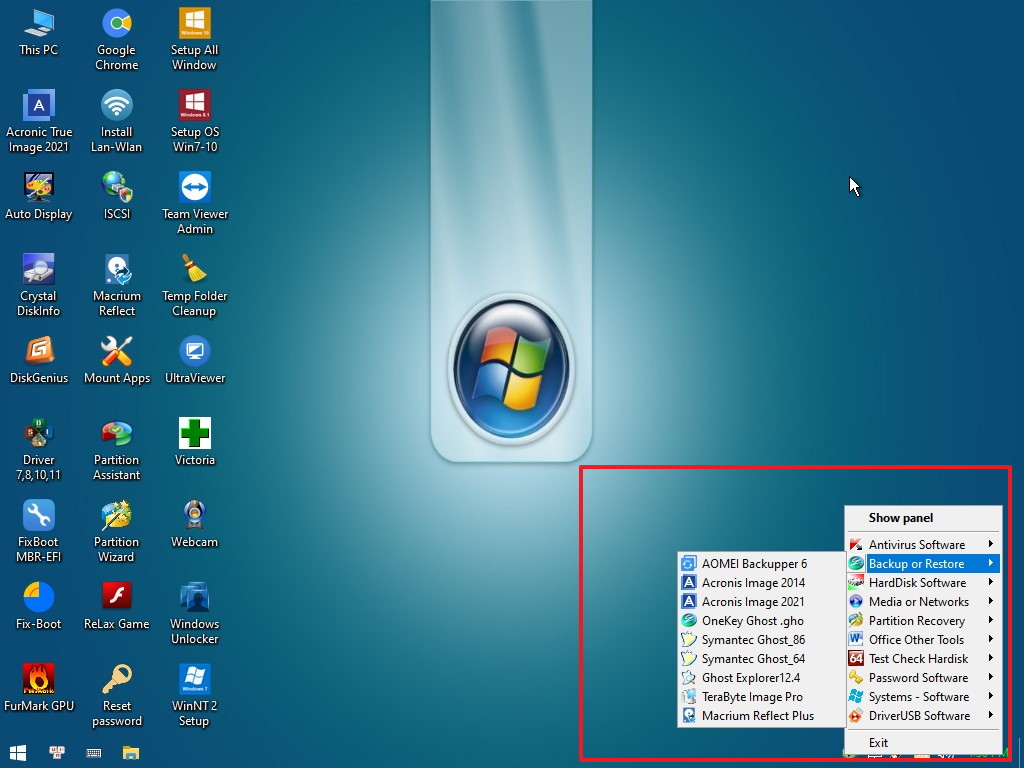
7. pecmd.exe 트레이 메뉴도 나름대로 필요한 기능들로 수정이 되어 있네요
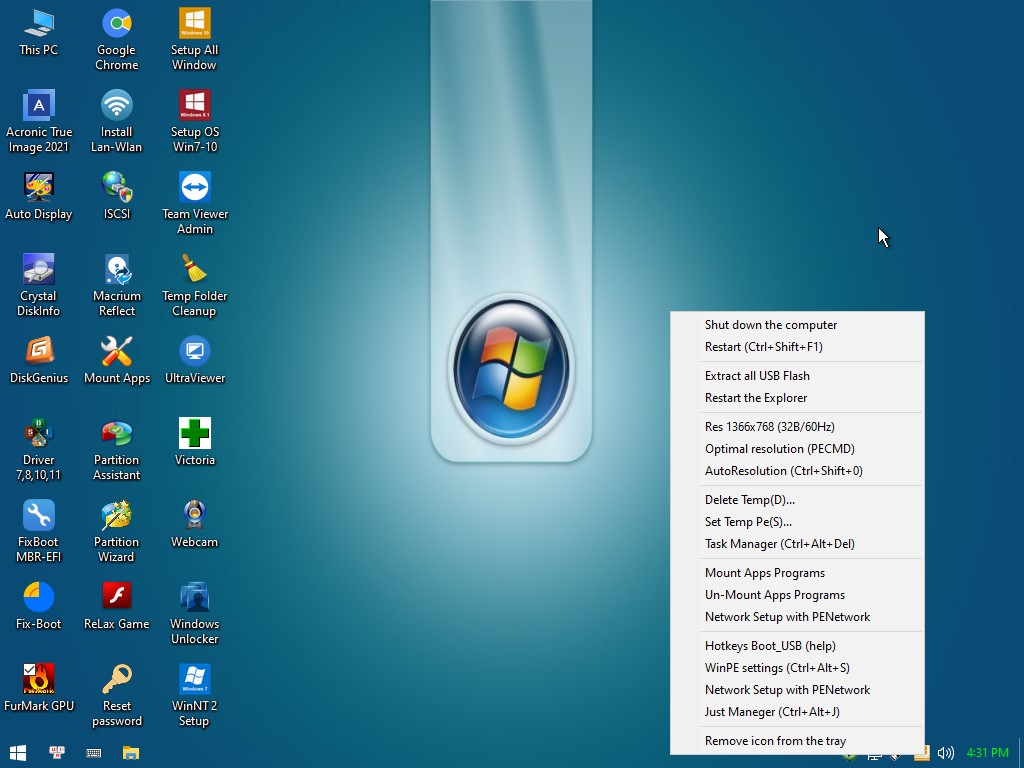
8. Clinic PE 원래 모습이죠..각종도구들 폴더에 프로그램들이 있고...모든 프로그램에는 Clinic PE.ini 에서 바로가기를 만들어 주어서..아래처럼 폴더
별로 정리가 되어 있습니다
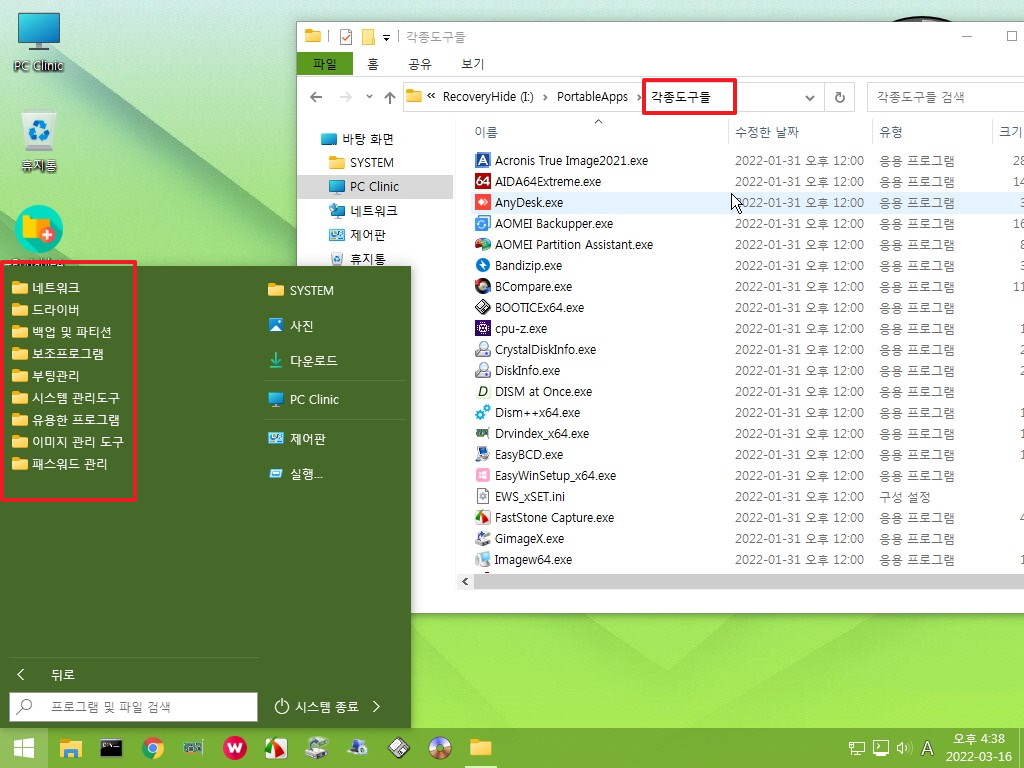
9. 모든 프로그램에 있는 폴더 그대로 검색을 해서 우클릭에 등록을 합니다. 2번의 프로그램 모음은 이제 필요가 없을것 같습니다
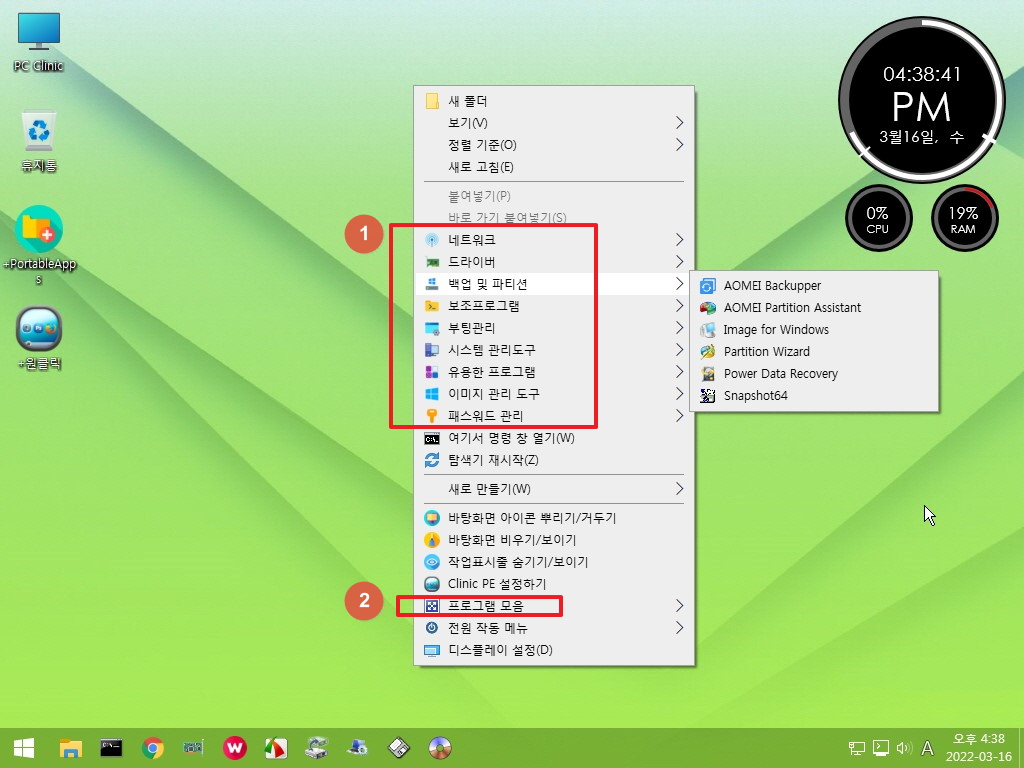
10. 디스크 관리, 장치 관리자, 컴퓨터 관리는 파일 확장자가 msc 로 되어 있어서 인지..아이콘 등록이 되지 않아서 별도 조치를 하기는 하였습니다
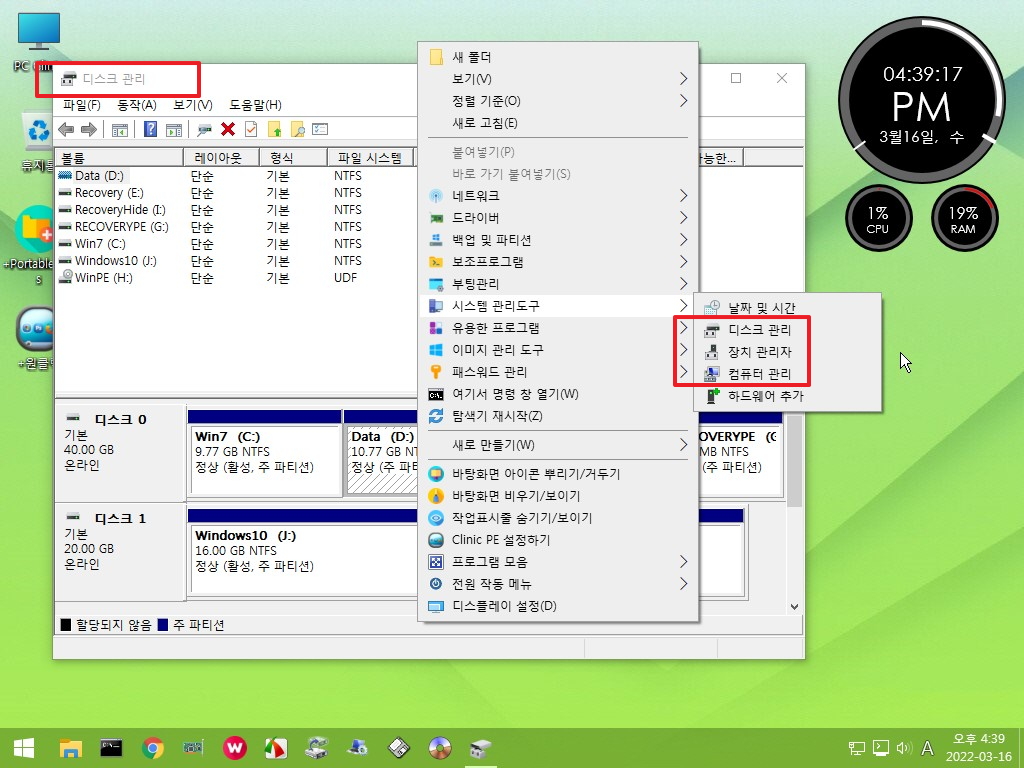
11. 프로그램 관련해서는..바탕화면에 뿌리기도 있지만...우클릭에 모두 등록이 되어 있어서 시작버튼을 클릭하는 일이 줄어 들것 같습니다.
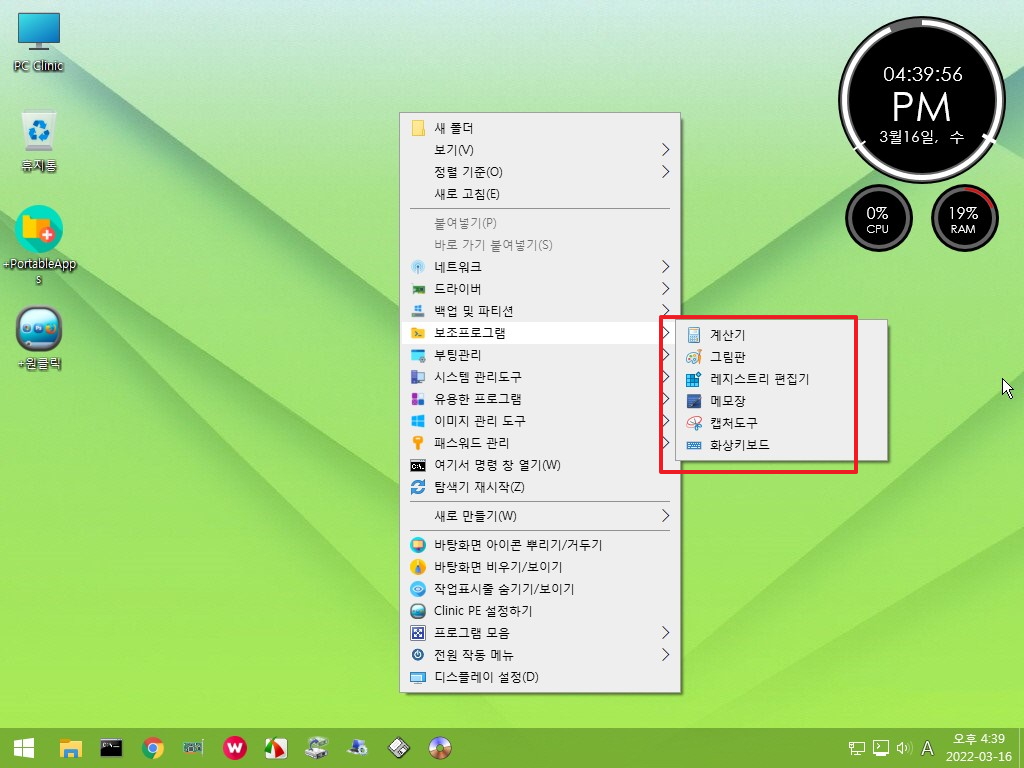
12. 마무리
모든 프로그램 폴더 있는 것들을 우클릭에 모두 등록해서 사용하는것을 본적이 없어서..등록 시도를 하지 못했었습니만..외국분들은 우클릭 메뉴를
활용하시고 계셔서..저도 이렇게 적용을 해보았습니다
한개 메뉴다 최대 16개 제한이 있지만..폴더별로 잘 분리를 하면..충분히 활용을 할수가 있을것 같습니다
등록도 부팅 작업이 완료된후에 등록을 하고 있어서...탐색기를 보는 시간이 늦추어지지는 않습니다..
자동 등록이어서..사용자가 신경쓸것이 없기도 합니다만..한개 신경쓸것은 있네요..폴더 순서에 맞추어서 아이콘이 지정이 되기 때문에 폴더가 추가
되면 폴더용 아이콘도 추가를 해주기는 해야 합니다
나혼자 이런 방식을 쓰면..이상하지만..이미 다른 분들이 사용하고 있는 방식이면..괜히 이상하지는 않죠.
외국 PE 덕분에 포기했던것이 이렇게 되살아 났네요....막상 적용보니까 메뉴가 좀 많은것이 그렇지만..시작메뉴를 클릭하지 않아도 되어서 나름대로
편한점도 있는것 같습니다
오늘 하루도 고생하였습니다
편안하신 시간 되시길 바랍니다

수고하셨습니다.^^